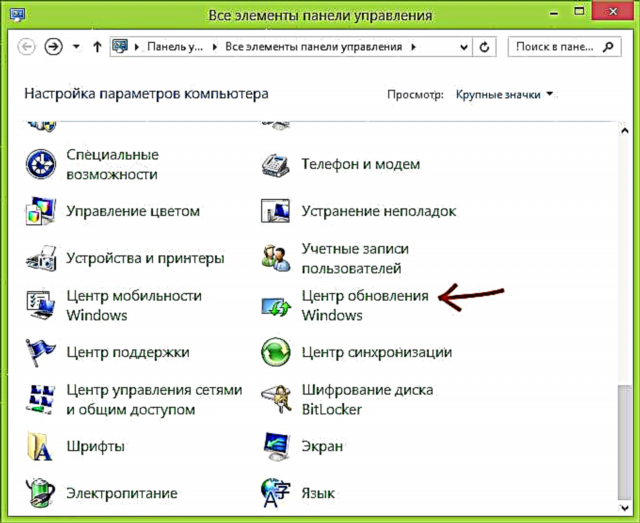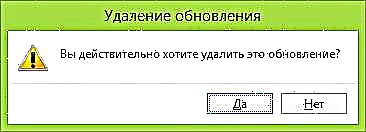Iz različitih razloga, možda ćete morati deinstalirati instalirane Windows ispravke. Na primjer, može se dogoditi da nakon automatske instalacije sljedećeg ažuriranja neki program prestane raditi ili se počinju pojavljivati pogreške.
Razlozi mogu biti različiti: na primjer, neka ažuriranja mogu promijeniti promjene u jezgri operativnog sistema Windows 7 ili Windows 8, što može dovesti do neispravnog rada bilo kojeg upravljačkog programa. Općenito, postoji mnogo mogućnosti za probleme. I, uprkos činjenici da preporučujem instaliranje svih ažuriranja, i još bolje, puštajući OS da to radi sam, ne vidim razlog da ne kažem kako da ih uklonite. Možda će vam biti od koristi i isključenje ažuriranja za Windows.
Deinstalirajte instalirane ispravke preko upravljačke ploče
Kako biste uklonili ažuriranja u najnovijim verzijama sustava Windows 7 i 8, možete upotrijebiti odgovarajuću stavku na upravljačkoj ploči.
- Idite na upravljačku ploču - Windows Update.
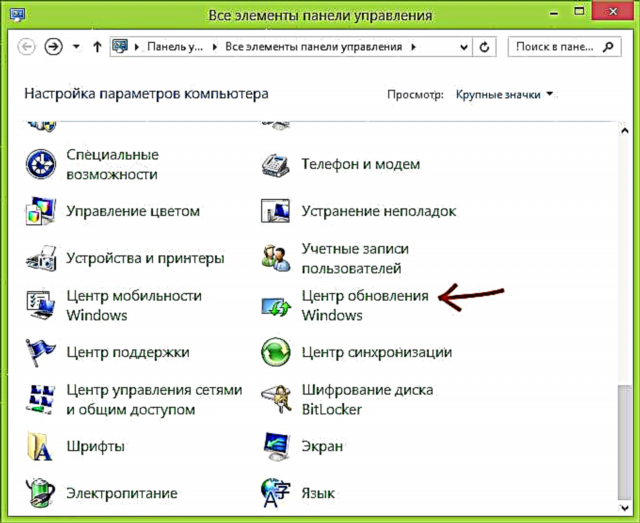
- U lijevom donjem kutu odaberite vezu "Instalirane nadogradnje".
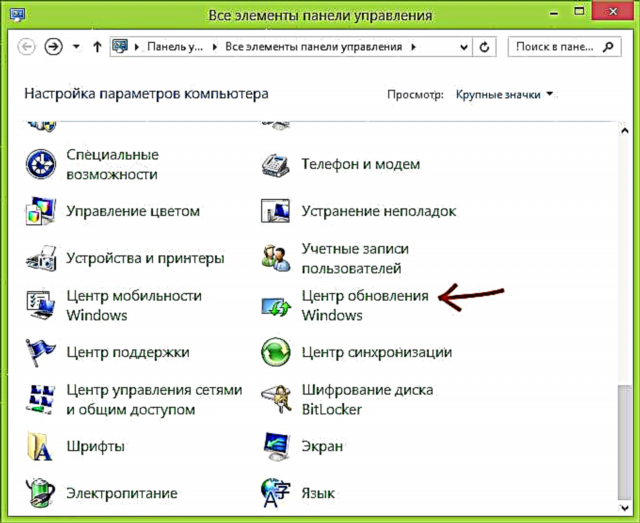

- Na popisu ćete vidjeti sve trenutno instalirane nadogradnje, njihov kôd (KBnnnnnnn) i datum instalacije. Dakle, ako se greška počela očitovati nakon instaliranja ažuriranja određenog datuma, ovaj parametar može pomoći.

- Možete odabrati ažuriranje za Windows koje želite ukloniti i kliknite odgovarajuće dugme. Nakon toga morat ćete potvrditi uklanjanje ažuriranja.
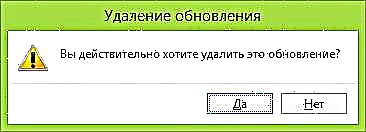
Po završetku, od vas će se zatražiti da ponovo pokrenete računar. Ponekad me pitaju treba li ga ponovno pokrenuti nakon svakog daljinskog ažuriranja. Odgovorit ću: ne znam. Čini se da se ništa loše ne dogodi ako to učinite nakon što se izvrše potrebne radnje na svim ažuriranjima, ali nemam pouzdanja koliko je to ispravno, jer mogu pretpostaviti da neke situacije u kojima neponovno pokretanje računara može uzrokovati pogreške prilikom brisanja sljedećeg ispravke.
Smislili smo ovu metodu. Prelazimo na sljedeće.
Kako ukloniti instalirane Windows ispravke pomoću naredbenog retka
Windows ima alat poput "samostalnog instalirača ažuriranja". Ako ga nazovete određenim parametrima iz naredbenog retka, možete ukloniti određeno ažuriranje sustava Windows. U većini slučajeva koristite sljedeću naredbu za uklanjanje instaliranog ažuriranja:
wusa.exe / uninstall / kb: 2222222
u kojem je kb: 2222222 broj ažuriranja koji se briše.
A ispod je potpuna referenca na parametre koji se mogu koristiti u wusa.exe.

Opcije za rad sa ažuriranjima u Wusa.exe
To je sve o deinstaliranju ažuriranja na Windows operativnom sistemu. Podsjetim vas da je na početku članka postojala veza do informacija o onesposobljavanju automatskih ažuriranja, ako ste zainteresirani za ove informacije.